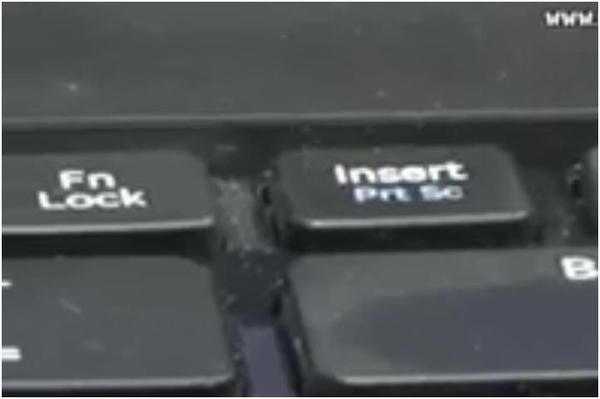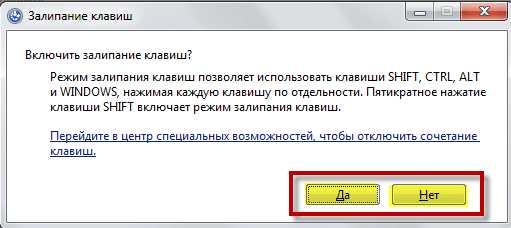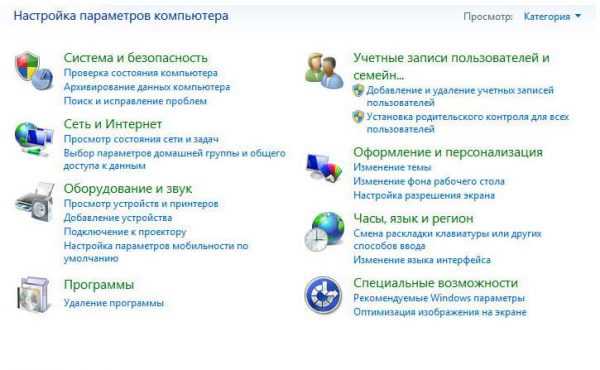На ноутбуке треснул экран что делать
Что делать, если разбился экран ноутбука?
Экран - одна их самых дорогих частей ноутбука. Поэтому если лэптоп упал на пол, на него кто-то сел или просто ударил, то с большой долей вероятности матрица такого устройства покроется паутиной (трещинами), и возникает логичный вопрос - что делать?!
Самый простой напрашивающийся ответ - выкинуть разбитый ноутбук и купить взамен новый. Однако это в интернете мы все миллионеры, тогда как в реальной жизни считаем каждую копейку, поэтому в данном материале рассмотрим возможные варианты действий.
Начнем с предисловия. Ноутбуки бывают разные: с диагональю экрана от 11 до 17 дюймов, с глянцевыми и матовыми матрицами, с сенсорной поверхностью или без нее. Соответственно, цена вопроса может серьезно колебаться: если обычную самую распространенную глянцевую матрицу 15.6" можно приобрести от 50$, то 13-дюймовый тачскрин обойдется минимум вдвое дороже. Также стоит учитывать стоимость работы по замене - а это от 10$ в зависимости от сложности (одни лэптопы разбираются в считанные минуты, другие требуют полной разборки).  Если вы столкнулись с разбитым экраном ноутбука, нужно сразу определиться, что делать:
Если вы столкнулись с разбитым экраном ноутбука, нужно сразу определиться, что делать:
- Продать ноутбук целиком на запчасти
- Продать ноутбук по частям самостоятельно
- Заменить матрицу в сервисном центре
- Заменить матрицу самостоятельно
Первый вариант - продать сломанный ноутбук целиком по объявлению. Так получится выручить небольшую сумму, однако продажа целиком существенно экономит время. Подойдет в тех ситуациях, когда ноутбук старый и замена экрана в нем не имеет смысла - рациональнее немного добавить и купить новый лэптоп.
Второй вариант аналогичен первому, но если у вас есть свободное время, можно попробовать самостоятельно продать ноутбук по частям. Процесс этот займет немало времени, поэтому стоит заранее оценить, готовы ли вы к общению с десятками не всегда адекватных покупателей.
Наиболее цивилизованный вариант - отнести ноутбук с разбитой матрицей в сервисный центр или обычную мастерскую. Специалисты разберут лэптоп, закажут нужную матрицу, установят и соберут обратно. Заодно могут выполнить и другие работы, например, чистку от пыли, замену термопасты и т.п. Единственным минусом этого варианта может послужить конечная цена: заранее выясните в сервисцентре стоимость работы по замене, а также цену матрицы.  Если руки у вас не крюки, а с техникой и электроникой вы общаетесь на ТЫ, то все работы по восстановлению экрана можно выполнить самостоятельно. Нужно разобрать ноутбук, купить аналогичную матрицу и собрать все обратно. Здесь дадим несколько полезных советов.
Если руки у вас не крюки, а с техникой и электроникой вы общаетесь на ТЫ, то все работы по восстановлению экрана можно выполнить самостоятельно. Нужно разобрать ноутбук, купить аналогичную матрицу и собрать все обратно. Здесь дадим несколько полезных советов.
- Если вы не знаете как разобрать ноутбук, можете поискать видеоролики в интернете. Их достаточно много, особенно по популярным моделям ноутбуков.
- Чтобы сэкономить, можно купить б/у матрицу на разборках или в интернет магазинах.
- Искать можно точно такую же матрицу, как была установлена, или найти через интернет взаимозаменяемые аналоги.
- Обращайте внимание не только на саму матрицу, но и на шлейф, который соединяет ее с материнской платой.
Статья по теме: что делать со сломанным лэптопом?
2notebook.net
Что делать, если был разбит экран ноутбука
К огромному сожалению, абсолютно любая техника не вечна. Что-то ломается быстро, а что-то позже, но все ровно ломается. Сейчас в интернете можно запросто найти сотни фото разбитого экрана ноутбука. Но в чем дело, почему это случается так часто? Нюансов много, поэтому стоит поговорить обо всем более подробно. В этой статье мы выясним, что нужно делать, если был разбит экран ноутбука. Помимо этого, расскажем о том, как предотвратить эту неприятность.
Как избежать поломки монитора
В 100 процентах случаев, когда пользователь приобретает новый ноутбук, он полностью уверен, что с ним ничего не случится. Ведь именно он будет беречь его, как никто не берег. Он не такой, как все, и ноутбуки ломаются лишь у неосторожных людей. Однако, как того ни хотелось бы, риск разбить монитор очень велик, и что самое главное, чаще всего это происходит по неосторожности.

Перед тем как выяснять, что делать, когда был разбит экран ноутбука, стоит уделить внимание причинам этого. Ведь если следовать простым правилам, которые будут приведены чуть ниже, то получится увеличить срок службы вашего аппарата. Сейчас будут разобраны простые правила, следуя которым, можно в разы уменьшить риск поломки.
- При работе за ноутбуком откажитесь от употребления еды. Это снизит не только шанс разбить монитор, но и предотвратит попадание частиц еды под клавиши.
- Тщательно следите за тем, чтобы после использования ноутбука на клавиатуре не оставалась ручка или карандаш. Если они там находятся, то при закрытии крышки есть большая вероятность, что монитор треснет.
- Следите за порядком на столе. Если ноутбук скроется за горами бумаг или чего-то другого, то можно по неосторожности столкнуть его со стола.
- Старайтесь избегать скопления людей. Кто-то может вас по неосторожности задеть или толкнуть, и ноутбук выпадет из рук.
Это, конечно, не полный список правил, но основной. Придерживаясь их, вы снизите в разы вероятность поломки монитора.
Что делать, когда экран уже разбит
Если вы наблюдаете, что разбит экран ноутбука, и не знаете, что делать, то это нормально. Каждый здесь растеряется. Однако что-то делать надо. Многие сразу же подумают о замене. Отнести ноутбук в сервис - и там поставят вам новый дисплей. Но не спешите это делать, ведь замена экрана в ноутбуке - это дело серьезное, и стоит оно очень много денег.

Изначально проверьте, закончилась ли гарантия на технику. Если нет, то сразу свяжитесь с сервисным центром и отремонтируйте устройство по гарантии. Можно также связаться напрямую с производителем и попросить оплатить ваш ремонт. Но если гарантия истекла, то остается лишь одно - идти в сервис и сдавать ноутбук в ремонт.
Сколько стоит ремонт
Сейчас поговорим о том, что интересно каждому человеку, у которого разбит экран ноутбука. Во сколько обойдется ремонт? Сразу стоит сказать, что в этой статье вы не найдете точную сумму, но приблизительную цифру узнаете. Окончательная цена напрямую зависит от того, какой марки был ваш ноутбук. Например, если вы разбили экран MacBook, то за ремонт заплатите минимум 500 долларов, и это при самых оптимальных обстоятельствах. Кстати, исходя из этого многие прибегают к тому, чтобы продать сломанный компьютер на запчасти и приобрести себе новый. В какой-то степени они правы, ведь чаще всего стоимость замены экрана граничит со стоимостью самого ноутбука.

В общем, чтобы узнать, сколько будет стоить замена разбитого экрана на ноутбуке, идите в сервис и отдавайте свой аппарат на анализ. Там вам точно скажут, сколько стоит ремонт. Но есть и альтернативы, о которых мы сейчас поговорим.
Альтернативы
Многие люди, когда видят, что у них разбит экран ноутбука, не бегут сразу в сервис, а заходят на различные интернет-аукционы, блоги и форумы. Там они ищут монитор, который подходит по параметрам к их технике. Как несложно догадаться, такие мониторы будут стоить намного дешевле замены в сервисах. При этом вы можете сами его отремонтировать, тем самым сэкономив.
fb.ru
Если разбит экран ноутбука
 Что можно сделать с расколовшимся экраном ноутбука? Существует ли иной путь, кроме замены испорченного экрана?
Что можно сделать с расколовшимся экраном ноутбука? Существует ли иной путь, кроме замены испорченного экрана?Представьте, что вы увидели трещину на экране своего ноутбука – кошмарная ситуация, не правда ли? Это то, чего вы всегда боялись, и вот, опасения оправдались. Пожалуй, из всех проблем, которые могут случиться с дисплеем ноутбука, трещина – это наихудший вариант. И теперь вы сидите и смотрите на некогда красивую и гладкую поверхность экрана, ужасно изуродованную трещиной, и задаетесь вопросом, что же предпринять. Если предположить, что дисплей не подлежит восстановлению, то у вас есть только два пути. Вы либо покупаете новый ноутбук, либо заменяете экран. В этой статье мы намерены помочь вам принять оптимальное решение, как поступить в ситуации с треснувшим экраном ноутбука.
Ситуация, когда при включении экран ноутбука черный, может быть устранена посредством ремонта электронной части матрицы или видеокарты. Однако расколотый экран нуждается в замене. И в этом деле существует своя неопределенность – готовы ли вы выложить деньги за восстановление экрана, или же за его замену. При этом первое, что нужно проверить – это действует ли еще гарантия производителя ноутбука, имеете ли вы право на покрытие ущерба и можете ли воспользоваться заменой.
Окончательное решение вы, конечно же, сможете принять только исходя из вашей платежеспособности. Позвольте привести вам ориентировочную стоимость ремонта треснувших дисплеев. Это поможет вам определить, имеет ли смысл действительно приобретать новый экран для ноутбука.Если на дисплее появилась трещина – это еще не означает, что вашему ноутбуку пришел конец. Первым делом свяжитесь с сервисным центром или производителем ноутбука. Поинтересуйтесь, не согласятся ли они возместить расходы на замену экрана. Если срок гарантии уже истек или она не покрывает затрат, выясните, во сколько обойдется установка нового дисплея. Сам жидкокристаллический или светодиодный экран обойдется вам более чем в 200-500 долларов, плюс к этой сумме еще добавится стоимость замены.Цена полностью зависит от марки портативного компьютера. Если это Macbook, то стоимость нового экрана может оказаться еще более высокой. Часто она оказывается соизмеримой с ценой нового ноутбука. Здравый смысл подсказывает, что проще всего будет продать ноутбук на запчасти за те деньги, которые за него согласятся дать, и приобрести новый. Однако существует и другой вариант.
Вместо того, чтобы покупать новый дисплей, вы можете поискать в местных компьютерных магазинах или на интернет-аукционах типа eBay бывший в употреблении экран, подходящий к модели вашего ноутбука по техническим параметрам. Достать такой старый экран вполне реально, и стоить он будет от ста долларов. После этого вы сможете либо сами осуществить операцию по замене поврежденного экрана, либо возложить эту миссию на плечи профессиональных техников по ремонту компьютеров И для этой цели совсем необязательно обращаться именно в сервисный центр завода-производителя, это вполне по силам любому грамотному компьютерному мастеру. Это еще больше сэкономит ваши расходы.
Существуют различные блоги, в которых подробно описывается технология замены экрана ноутбука. Компьютерный техник может запросить за эту работу от 50 до 100 долларов. Таким образом, общая стоимость замены, включая покупку подержанного экрана, обойдется вам примерно в 300 долларов, если не больше. Экономические расчеты могут показать, что приобретение нового ноутбука будет наилучшим выходом! Все зависит от стоимости нового ноутбука!
Надеемся, что приведенные выше формулы расчета стоимости ремонта помогут вам принять оптимальное решение для вашей ситуации. Если стоимость замены экрана превышает стоимость самого экрана, то смысла в попытках его отремонтировать, наверняка нет, поэтому проще будет купить новый ноутбук. Однако если вам удастся найти подходящий подержанный дисплей, то вы можете попытаться установить его самостоятельно.ddriver.ru
Что делать, если разбит экран ноутбука?
Если вы или кто-то из ваших близких повредил ноутбук, в результате чего на экране видна одна или несколько трещин, подобная ситуация может сильно наспугать любого пользователя. Вероятно, вы больше всего боялись именно такого исхода при падении, и вот он произошел. Трещина матрицы – это нечто более серьезное, чем потухшая лампа подсветки или сломанный инвертор. Конечно, в такой ситуации трудно сходу понять, как следует поступить и выработать определенный алгоритм действий, тем более вы не знаете, насколько серьезно данное повреждение.
Если предположить, что экран не подлежит восстановлению, придется либо покупать новый ноутбук, либо производить полную замену матрицы ноутбука. Если при запуске ноутбука экран продолжает оставаться черным, поломку, вероятно, можно устранить ремонтом электронной части видеокарты или матрицы ноутбука, но защитное стекло все равно придется менять. Если гарантия производителя истекла или налицо не гарантийный случай, придется определиться с целесообразностью ремонта.
Целесообразность ремонта для сервисного центра состоит в затратах времени и дороговизне работы. Для пользователя же все упирается в цену. В данной статье мы постараемся рассмотреть ориентировочную стоимость замены матрицы ноутбука, вы будете четко понимать, в каких случаях следует отнести ноутбук в сервисный центр, а в каких выбросить его на мусорку и купить новый портативный компьютер.
Нередко падение ноутбука чревато появлением трещины на матрице, однако это еще не значит, что вашему портативному компьютеру пришел конец. В первую очередь нужно связаться с поддержкой производителя или сервисным центром. Опишите возникшую проблему, узнайте, является ли ваш случай гарантийным и сколько ориентировочно составит стоимость ремонта. В зависимости от модели устройства, стоимость матрицы будет стоить от 150 до 500 долларов без затрат на работу по замене.
На цену очень влияет марка и модель ноутбука. Например, замена матрицы в лэптопах Macbook может оказаться еще более высокой, чем сказано выше. Если ноутбуку уже не первый год, вероятно, стоимость замены матрицы будет сопоставима со стоимостью самого портативного компьютера. В такой ситуации есть смысл сдать устройство на запчасти и приобрести новый компьютер.
Многие сервисные центры предлагают матрицы, бывшие в употреблении, кроме того «бэушный» экран можно найти в интернет-магазинах и на аукционах типа «ebay». Если модель довольно популярная, подобрать матрицу не составит труда, но рассчитывать на цену ниже ста долларов вряд ли придется. Если удалось подобрать экран, можно обратиться в сервис для замены или произвести замену самостоятельно. Не обязательно обращаться в сервис производителя, дешевле будет обратиться в обыкновенный сервисный центр.
В интернете можно найти кучу информации и пошаговых руководств по самостоятельной замене матрицы тех или иных моделей. Существуют специализированные блоги и форумы с соответствующими картинками и фотографиями, там всегда можно задать вопросы специалистам. Если вы уже сталкивались с ремонтом электроники и имеете в наличии элементарные инструменты, скорее всего, с заменой матрицы вы справитесь и сами.
В любом случае каждый конкретный случай нуждается в умелой оценке инженера по ремонту ноутбуков. В результате вы сможете сопоставить стоимость матрицы и ремонта со стоимостью нового ноутбука и принять соответствующее решение.
ntbk.ru
Как заменить разбитый экран ноутбука
Умирающий или треснувший дисплей не означает, что ваш ноутбук груда ненужного металла. Для большинства ноутбуков, замена экрана укладывается в $ 80 и час вашего времени. Если вы ене хотите тратить лишние деньги, заменить сломанный экран ноутбука самостоятельно является отличным способом, чтобы сэкономить деньги, так как большинство магазинов по ремонту компьютеров будет предлагать вам от $ 150 до $ 300 за работу. Здесь мы расскажем шаг за шагом о том, как заменить LCD вашего сломанного ноутбука.

Перед тем, как заменить экран ноутбука.
Прежде чем что-нибудь делать, необходим полный осмотр ноутбука. Например, если нет видимых физических повреждений, это даст возможность понять действительно ли нуждается экран в замене. Может случиться так, что замену требует графическая карта, тогда потраченные на замену монитора время и средства будут напрасны. Кроме того, если ноутбук был недавно упал или был поврежден другим подобным образом, необходимо убедиться что пострадал только дисплей. Для проверки работоспособности ноутбука и графической карты, вы можете подключить настольный монитор или телевизор в ноутбук, так как большинство из них имеют стандартный синий VGA монитор и / или выход HDMI. Если изображение выглядит хорошо на внешнем дисплее, ваша видеокарта, вероятно работает хорошо, а экран действительно сломан. Если вы не получаете изображение, имейте в виду, некоторые ноутбуки требуют нажать определенные функциональные клавиши, чтобы активировать внешний выход дисплея. Если вы сделали все правильно и видео по-прежнему не отображается, ваша видеокарта и / или материнская плата, скорее всего, нарушена, а экран может быть в порядке.
Подключение ноутбука к телевизору или внешнему монитору может помочь вам подтвердить, является ли корень проблемы сломанный экран или что-то более глубокое. Если ноутбук успешно выводит изображение на другой дисплей протестируйте компьютер некоторое время, чтобы проверить клавиатуру и другие компоненты.
Перед тем, как заменить LCD вашего ноутбука, вот несколько советов перед тем, как переходить дальше. Данные советы не могут быть стопроцентной инструкцией для ультрабуков, планшетов, устройств 2 в 1, Macbook или других, более специализированных ноутбуков. Они больше подойдут для заурядных ноутбуков, простых с технологической точки зрения. Но даже тогда общие шаги, которые мы будем обсуждать не будут гарантированно работать, если производитель внедрил в производство нестандартные методы. Некоторые из них требуют другого процесса и / или больше работы, чтобы заменить экран, например, доступ к материнской плате, вскрытие главного корпуса ноутбука и другое.
Поиск экрана для замены
Небольшая оговорка — прежде чем покупать новый ЖК-дисплей, может быть хорошей идеей попытаться сначала удалить поврежденный экран, чтобы убедиться, что вы можете выполнить замену. Если после нескольких первых шагов процесс для вашего ноутбука пойдет вразрез моим советам, я рекомендую найти конкретную для вашей модели инструкцию через Google и YouTube или найти специалиста по ремонту для дальнейшей помощи по вашей марке и модели. Поиск замены ЖК-диспля, как правило, прост и вам не придется платить сумасшедшие деньги, которые требуют сервисные центры. Пройдитесь поиском по eBay, Amazon, Aukro, Olx или Google введя слово «ЖК-экран» или «матрица ноутбука» и модель вашего ноутбука. Вы найдете много обычных экранов по цене от $ 50 до $ 80. Если вы ничего не найдете, попробуйте другие идентификационные номера на этикетке ноутбука или документации. Некоторые производители имеют один или два различных набора идентификационных номеров, которые могли бы служить в качестве номера модели.
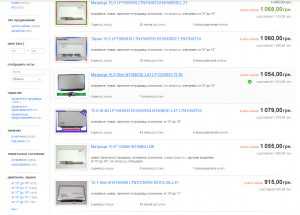
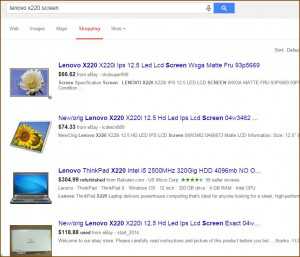
Выполнение простого поиска для номера модели вашего ноутбука плюс «ЖК-экран» должен предоставить источники для замены панелей. При покупке ЖК-дисплея, большинство продавцов будет предупреждать вас сравнить спецификации и размещение видео кабеля на задней части их экрана на текущем экране. Это еще одна причина, чтобы вскрыть лицевую панель ноутбука перед заказом замены. Тем не менее из моего собственного опыта, если продавец говорит, что экран совместим с вашей точной моделью ноутбука, как правило, это работает.
Как исправить сломанный экран ноутбука
- Перед тем как начать, убедитесь, что у вас есть соответствующие инструменты. Вот то, что работает для большинства ноутбуков: Стол или другая плоская рабочая зона: Вам нужно место, чтобы сидеть (или стоять, если это удобней) с плоской поверхностью. Это дает вам повод, чтобы очистить от этой мусора обеденный или рабочий стол.
- Магнитные крестовые отвертки: не маленькие, как мини-отвертки из комплекта для ремонта очков, я бы сказал средние — между совсем мелкими и крупными, для ремонта автомобилей и техники. Если у вас нет отвертки с магнитной головкой, попытаться найти магнит, достаточно большой, чтобы намагнитить голову самостоятельно. Это помогает винтам прилипать к отвертке, что делает процесс удаления и заменить винтов проще, предотвратит потерю нервов и самих болтов.
- Булавка или игла: для снятия наклейки крышки или ободка, которые скрывают винты по контуру вашего ноутбука. Пластиковый шпатель или другой тонкий объект: не является обязательным, но помогает аккуратно извлечь лицевую панель экрана из корпуса. Лично мои ногти, как правило, справляются с этой задачей. Если вы используете другой предмет, убедитесь что он достаточно тонкий, но не так сильно, что он оставит царапины или другие доказательства взлома.
- Баночку или другой контейнер: для Накапливание маленькие винты-и держать их в безопасности от любопытных кошек и детей.
Общие шаги, работающие для большинства ноутбуков:
- Убедитесь, что ноутбук отключен от адаптера переменного тока. Извлеките аккумулятор ноутбука и/или другие источники энергии.
- Найдите круглые наклейки, которые скрываются винты на панели экрана, иногда вокруг экрана. Эти наклейки, как правило, находятся на нижней части лицевой панели, рядом с петлями, видны когда вы подняли крышку с экраном. Вы должны найти по одному на каждой стороне.
- Используйте заостренный предмет (открытую булавку или иглу) чтобы удалить наклейки (заглушки) с корпуса, не повреждая их. Вставьте предмет между краем крышки и лицевой панелью, а затем приподнимите наклейку. После удаления, поместите наклейки в надежное место, липкой стороной вверх, это обеспечит достаточно хорошую липкость, когда вы будете помещать их обратно.
- Используйте отвертку, чтобы удалить уже открытые винты. Помните: вправо — завинчивать, влево — откручивать. Некоторые винты легко снимаются, другие, не так хорошо. Но перемещение экрана в нужное положение, как правило, выставляет винты в нормальное положение не затрудняющее отвинчивание.
- После удаления крышки с наклейками, вы найдете винты. Осторожно начинайте отсоединять панель экрана от задней стороны корпуса. Работайте ногтем или другим тонким предметом, просовывая его в трещину по контуру внешней части экрана. Как правило, лицевая панель крепится к задней крышке корпуса пластиковыми защелками, поэтому приложите некоторое усилие, когда поддеваете деталь, но не слишком сильное. Вы услышите звук открывающегося крепежа.
- После того как вы расстегнули ободок экрана, он должен легко удалиться. Если нет, то это скорее всего мусор, который застрял вокруг петель экрана. Перемещение положения экрана вверх или вниз, с легким усилием если это необходимо, исправит проблему.
После удаления ободка вы увидите экран крепящийся к металлической раме на каждой стороне.
- После того, как лицевая панель полностью удалена, вы увидите ЖК-дисплей, прикрепленный к металлической раме на левой и правой стороне. Удалите два винта (по одному с каждой стороны, на вверху), удерживающие рамку на задней крышке корпуса экрана. Теперь, вы должны быть в состоянии отсоединить ЖК-дисплей от задней крышки корпуса экрана.
- На каждой из сторон рамки удалите все винты, крепящие ее с ЖК-дисплеем. Большинство ноутбуков имеют три винта с каждой стороны, однако, ноутбук изображенный здесь не имеет этих винтов — ЖК-дисплей на самом деле прикреплен к задней части рамы с помощью ленты на каждой стороне.
- Теперь вы должны быть в состоянии перевернуть ЖК лицевой стороной вниз на клавиатуру. Будьте осторожны, не прилагайте чрезмерных усилий на видео кабель, подключенный к задней панели ЖК-дисплея.
- Отсоедините видеокабель от задней панели ЖК-дисплея. Хотя изображенный здесь ноутбук имеет разъем на самом дне, большинство ноутбуков имеют разъем недалеко от центра. Если это так, имейте в виду, что часть кабеля, как правило, закреплена на задней части экрана клеем. Просто осторожно потяните кабели подальше от экрана. Обычно вы должны также удалить ленту, которая крепит видео разъем к задней части экрана. Когда вы доберетесь до момента отключения видео кабеля из разъема экрана, то следует приложить небольшое усилие.
- После того, как вы полностью удалили сломанный LCD, просто поместите новый лицевой стороной вниз, как вы проделывали это со старым. Заново присоедините видеокабель к разъему и поместите кабели и ленту так же, как они были в исходном состоянии.
- Установите новый экран в боковой обшивке, а затем повторно закрепите его: как правило, три винта на каждой стороне обрезки части рамы, а затем винт на верху, чтобы закрепить экран на своем месте.
- Когда вы доберетесь до точки установки лицевой панели в исходное положение, просто выровняйте ее и нажмите / прижмите лицевую панель обратно в исходное положение. Перед заменой винтов лицевой панели, убедитесь, что она полностью прищелкнута на место и не осталось зазоров по краям корпуса экрана. И, наконец, прикрепите обратно липкие наклейки (вставьте заглушки).
Если все прошло хорошо и вы все сделали правильно, теперь у вас блестящий новый экран на ноутбуке. Поместите батарею обратно и проверьте его! Уверен, теперь все работает :)
Теги: LCDАпгрейд ПКРемонт
coool.click